SAP IDT – 构建数据基础
SAP IDT – 构建数据基础
要构建数据基础,可以在本地项目视图上创建它。右键单击本地项目 → 新建 → 数据基础。
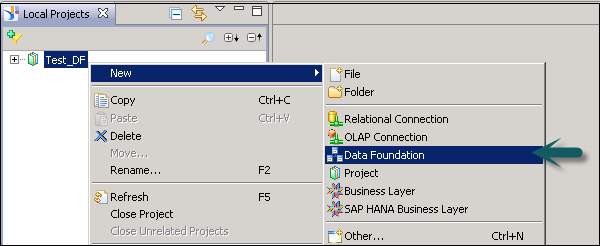
您可以选择启用单源或启用多源。按照向导操作并选择连接。
数据基础创建为 .dfx 文件并启动数据基础编辑器。在数据基础编辑器中插入表和联接。
从连接插入表
在连接窗格中,打开并浏览连接中的表。您还可以在连接窗格中搜索表。将要添加到数据基础主视图的表拖放。
使用向导插入表
您还可以使用数据基础工具栏中的插入和加号选项插入表格。您可以插入表、联接、键、派生表等。
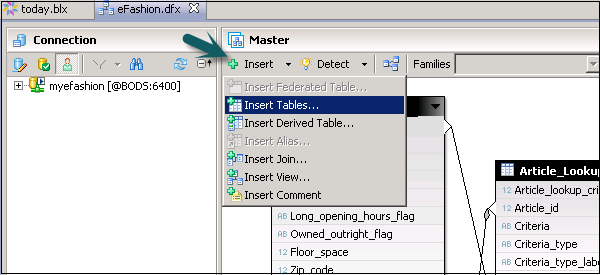
要在数据基础中插入连接,您可以使用工具栏中的“插入”选项或单击“编辑连接”打开对话框。
双击加入以打开编辑加入对话框。检测选项可用于检测列之间的连接。
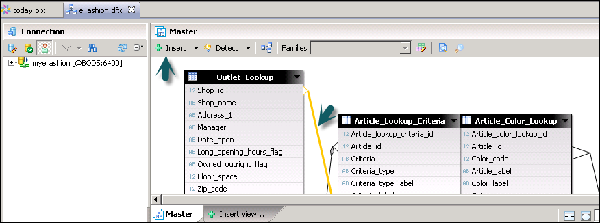
要定义基数,您可以使用工具栏中的“检测”选项,也可以打开“编辑连接”对话框。
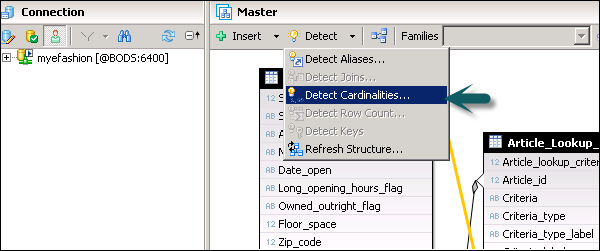
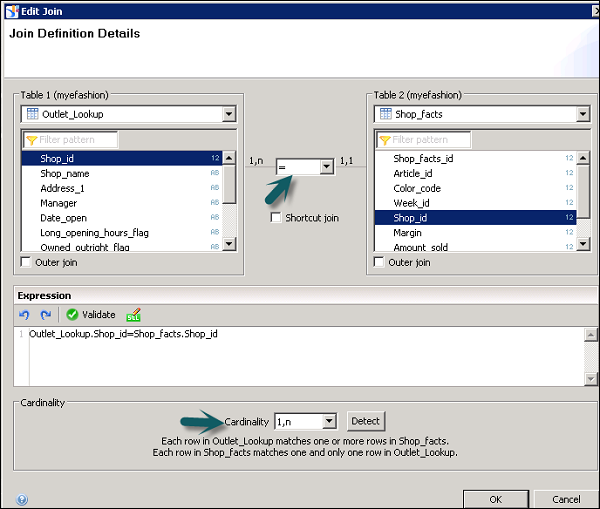
您可以添加派生表、别名表、参数和提示、要与提示关联的 LOV。在别名和上下文选项卡下,您可以单击检测别名和上下文以自动检测别名和上下文。
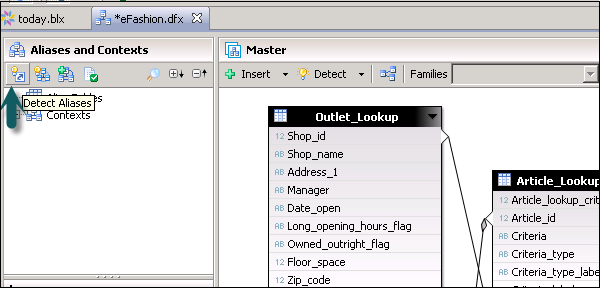
右键单击 .dfx 文件并选择检查完整性以运行完整性检查。
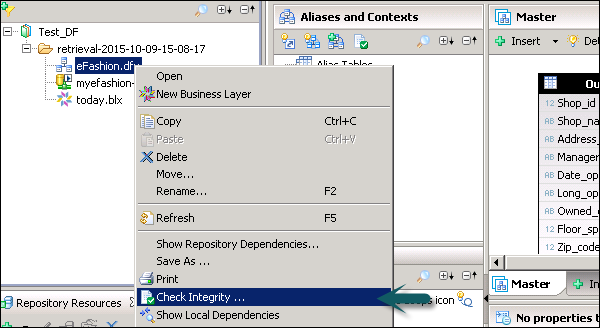
单击顶部的“保存”图标保存数据基础。
过滤和插入表格
要过滤连接中的表,请选择要过滤的连接并插入表。
单击向下箭头标记以选择表格类型。您可以通过选中该选项来选择特定的表格类型。
全选/取消全选选项用于选择或取消选择下拉列表中的所有选项。
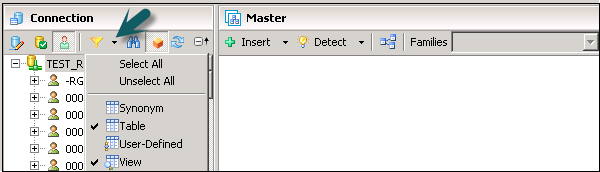
插入表格– 从数据基础视图的插入菜单中选择插入表格。“插入表”对话框列出了数据基础中定义的连接。
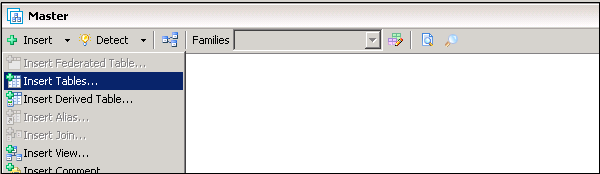
展开连接以查看连接中引用的数据库表。

编辑表格属性
您可以编辑表的名称和描述。还可以从表显示中删除列、编辑列数据类型和更改主键。
选择要编辑的表格并右键单击表格标题 → 编辑。
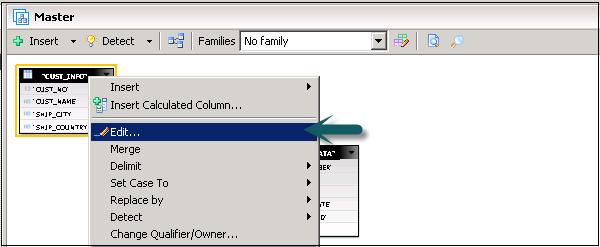
在下一个对话框中,您可以编辑列的表名、描述和属性。
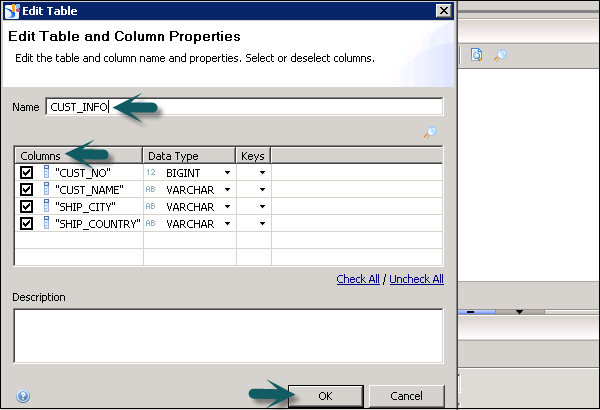
单击“确定”,表和列属性将被更新。
更改列的数据类型
要更改表中列的数据类型,请选择要编辑的表并右键单击表标题 → 编辑。
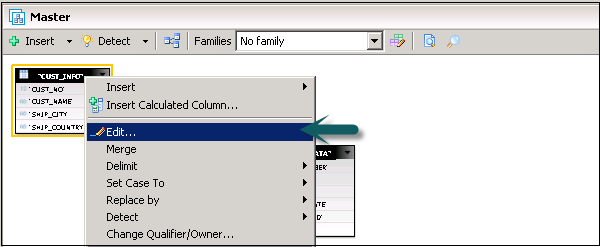
要编辑列的数据类型,请单击数据类型前面的箭头标记。
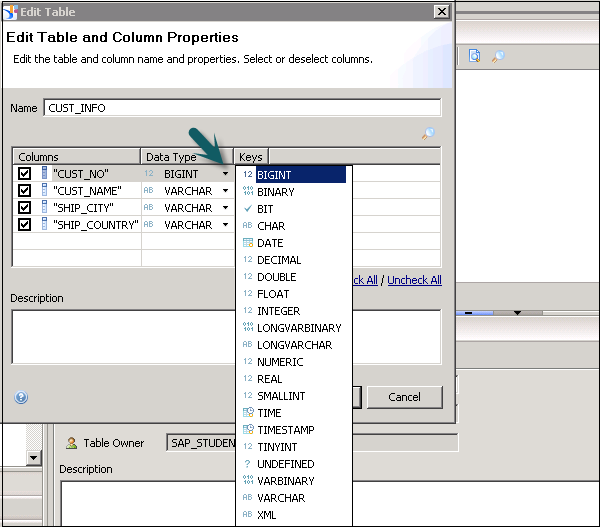
根据要求为每列选择数据类型,然后单击确定。
